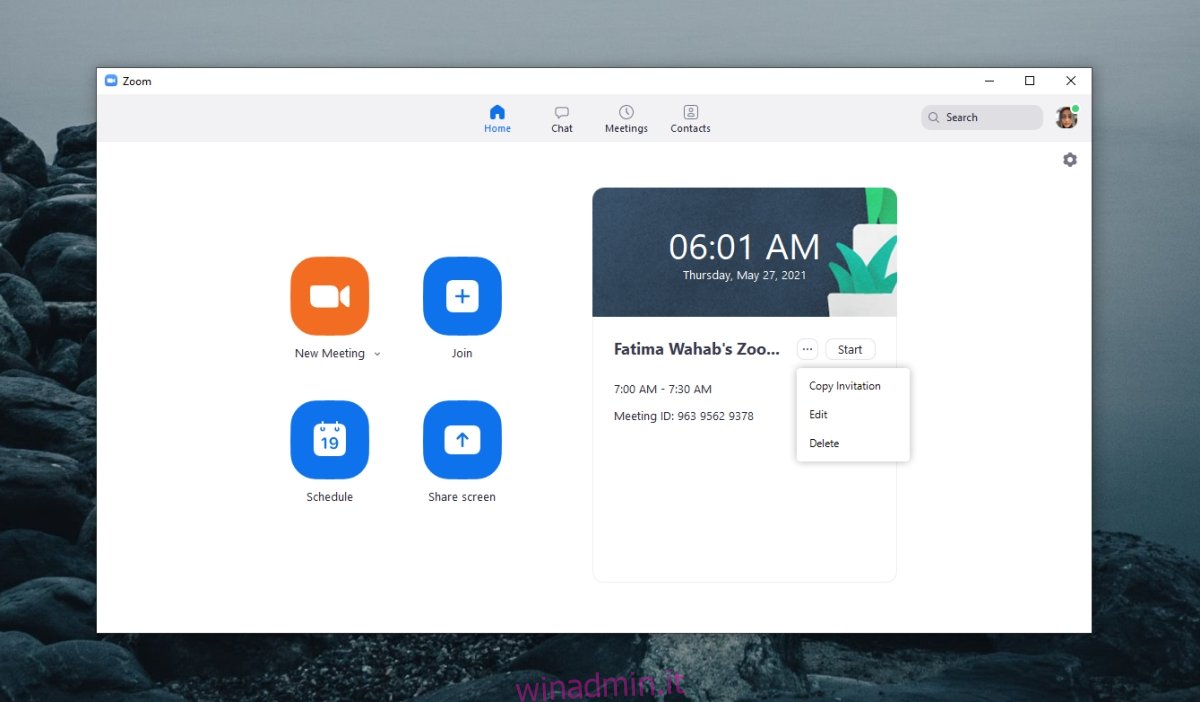Zoom consente agli utenti di avviare una riunione ad-hoc e ha la possibilità di pianificare una riunione con giorni, settimane e persino mesi di anticipo. Per le riunioni ricorrenti, la sala riunioni creata viene mantenuta fino a quando non è più necessario tenere la riunione.
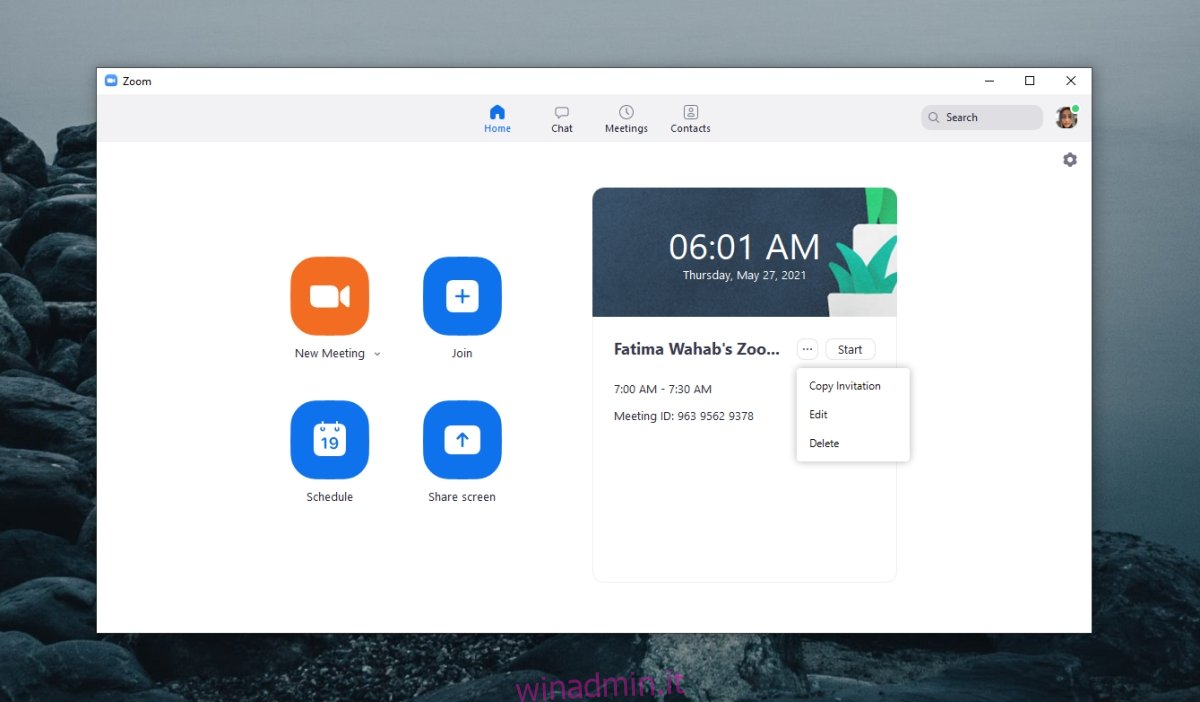
Sommario:
Invita qualcuno a una riunione Zoom
Lo zoom non è come Microsoft Teams; non limita un utente a un piccolo sottoinsieme di utenti che fanno parte della stessa organizzazione. Consente agli utenti di invitare apertamente chiunque a una riunione.
1. Invita qualcuno a una riunione Zoom – Riunione in corso
Un utente può essere invitato a una riunione in qualsiasi momento, ovvero prima dell’inizio o dopo l’inizio di una riunione. Per invitare un utente a una riunione dopo che è stata avviata, segui questi passaggi.
Su Windows 10, macOS e l’interfaccia utente web;
Fare clic sul pulsante Partecipanti nella barra inferiore.
Nel pannello che si apre, fai clic sul pulsante Invita.
Copia le informazioni sulla riunione e condividile con un utente.
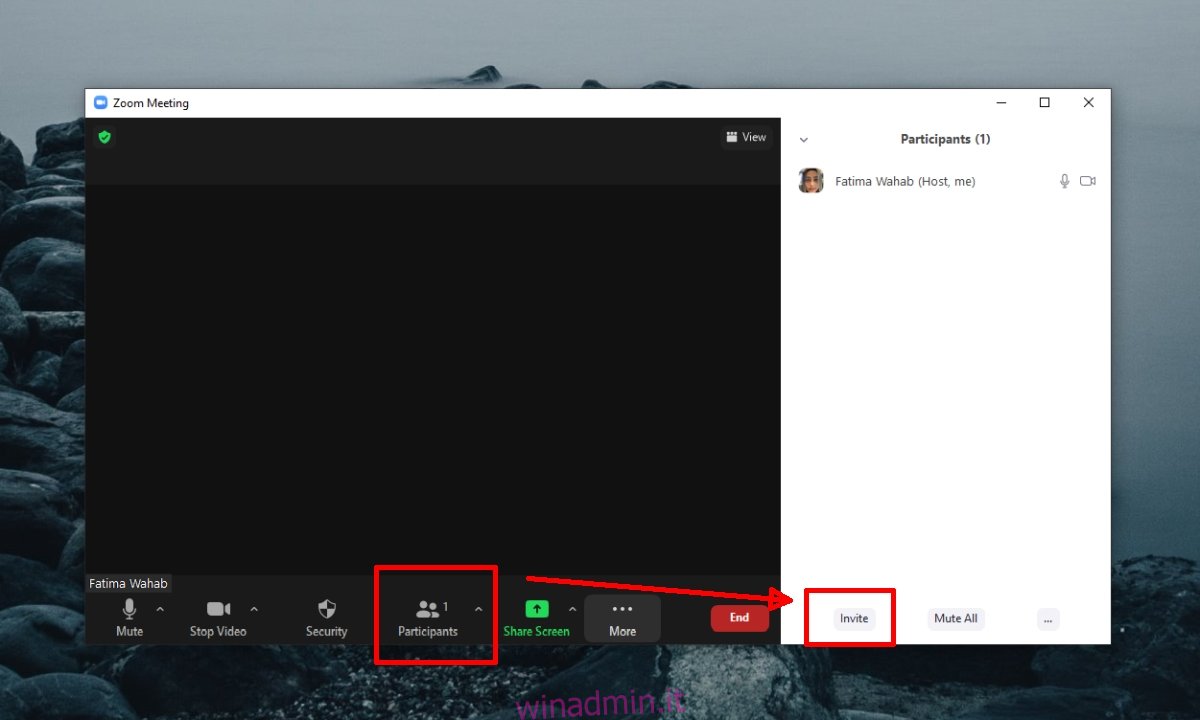
Per invitare un utente a una riunione su iOS o Android, segui questi passaggi.
Tocca il pulsante Partecipanti in basso.
Nella schermata successiva, tocca il pulsante Invita in basso a sinistra.
Seleziona un metodo per condividere l’invito / collegamento alla riunione.
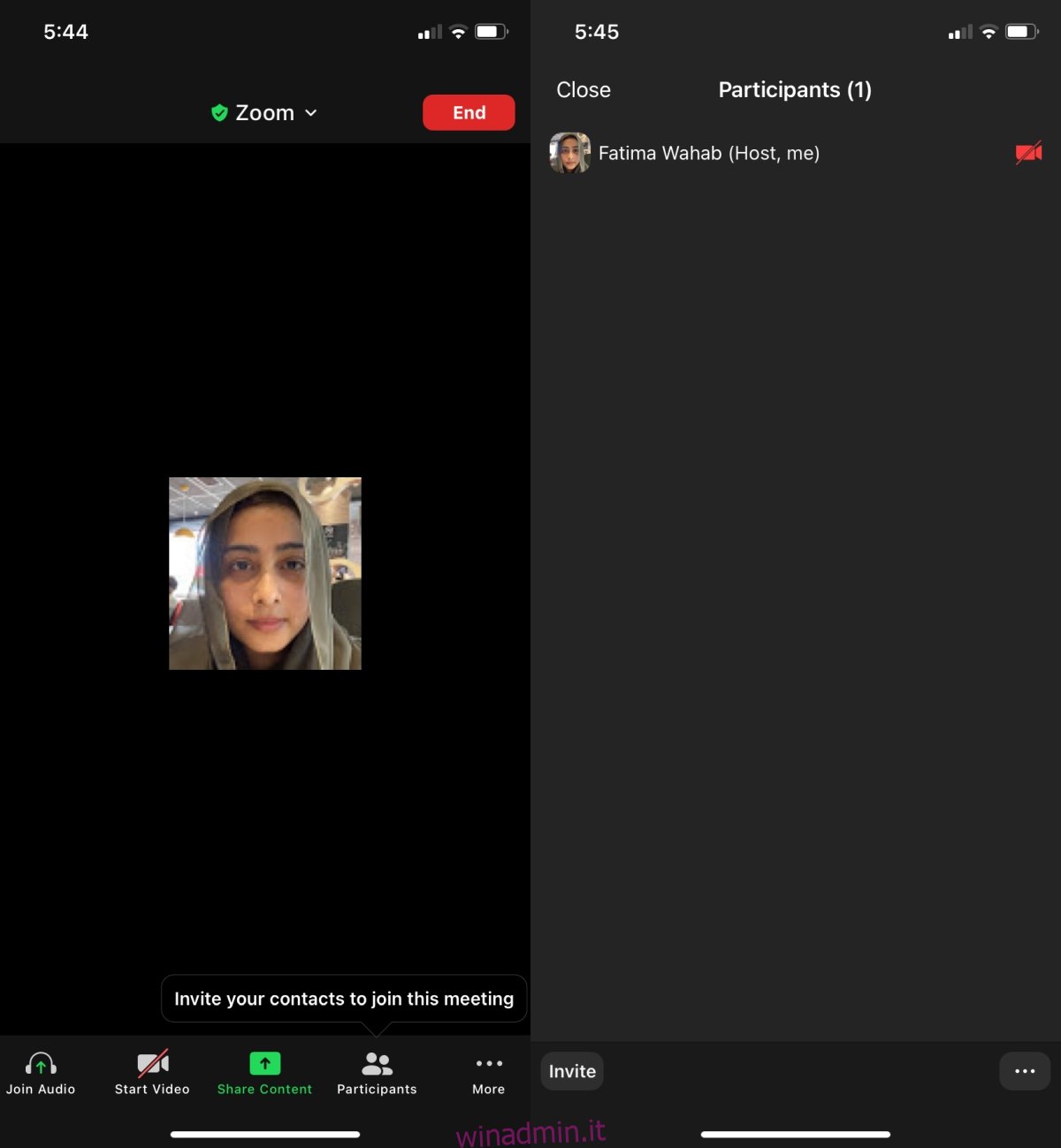
2. Invita qualcuno a una riunione Zoom – Riunione pianificata
Puoi invitare qualcuno a una riunione Zoom pianificata prima dell’inizio della riunione. Puoi anche invitare gli utenti dopo l’inizio della riunione seguendo i passaggi nella sezione precedente.
Per invitare qualcuno a una riunione Zoom pianificata ma non ancora iniziata dall’interfaccia utente Web, segui questi passaggi.
Visita Zoom e seleziona Riunioni nella colonna a sinistra.
Vai alla scheda Prossimi.
Fare clic sulla riunione per la quale si desidera inviare un invito.
Fare clic su Copia invito.
Condividilo con gli utenti che desideri invitare a una riunione.
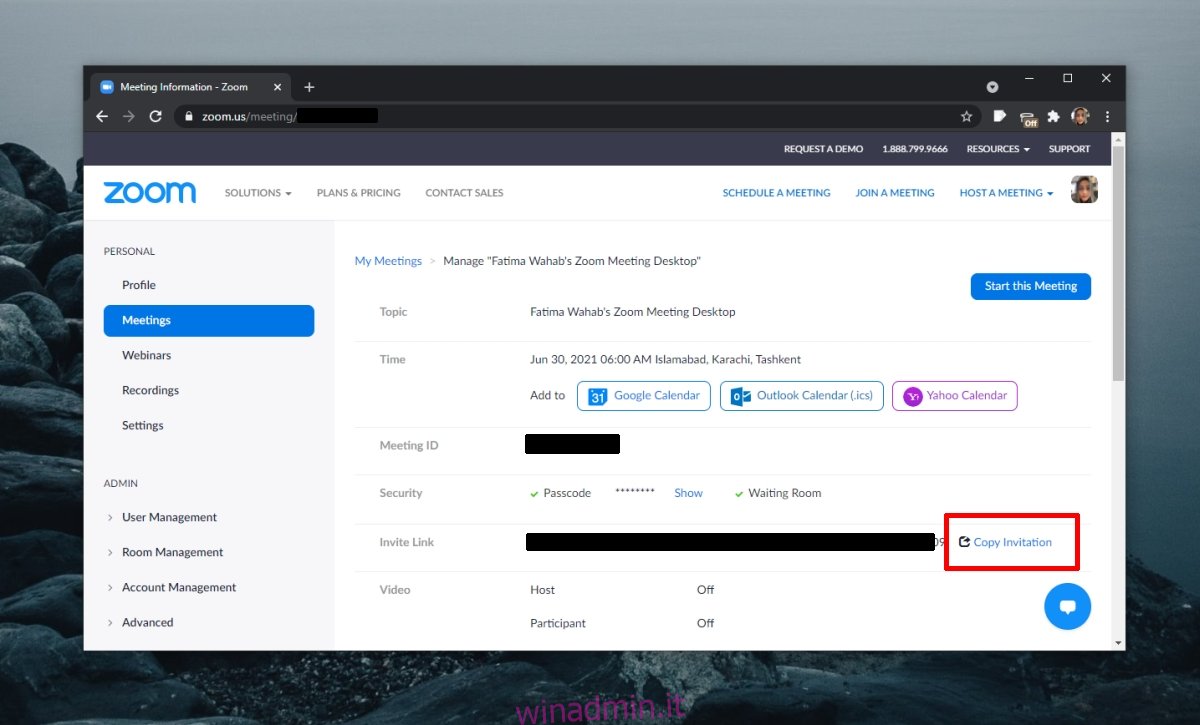
Per invitare gli utenti a una riunione Zoom pianificata prima che venga avviata dalle app desktop di Windows 10 e macOS, segui questi passaggi.
Apri l’app e vai a Riunioni in alto a destra.
Fare clic sulla riunione a cui si desidera invitare gli utenti.
Nel riquadro a destra, fai clic su Copia invito.
Condividi l’invito con gli utenti.
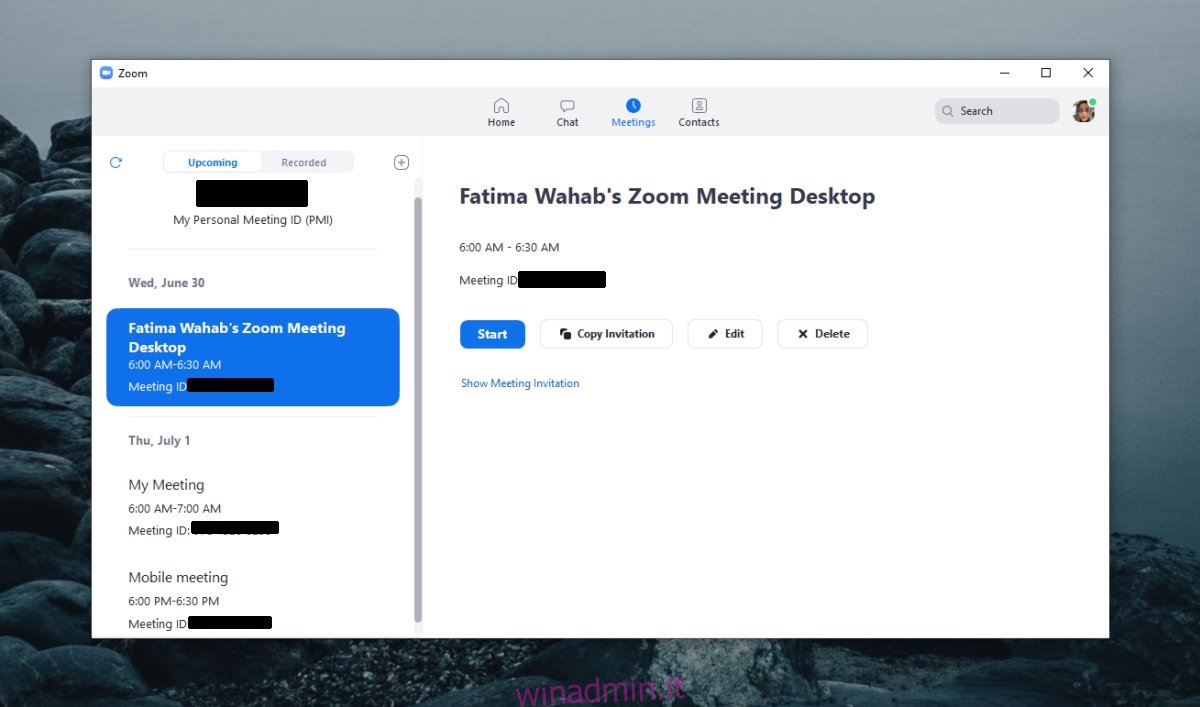
Per invitare gli utenti a una riunione Zoom pianificata da iOS o Android, segui questi passaggi.
Apri l’app Zoom.
Vai alla scheda Riunioni.
Seleziona una riunione.
Tocca Aggiungi invitati.
Seleziona un metodo per condividere l’invito alla riunione.
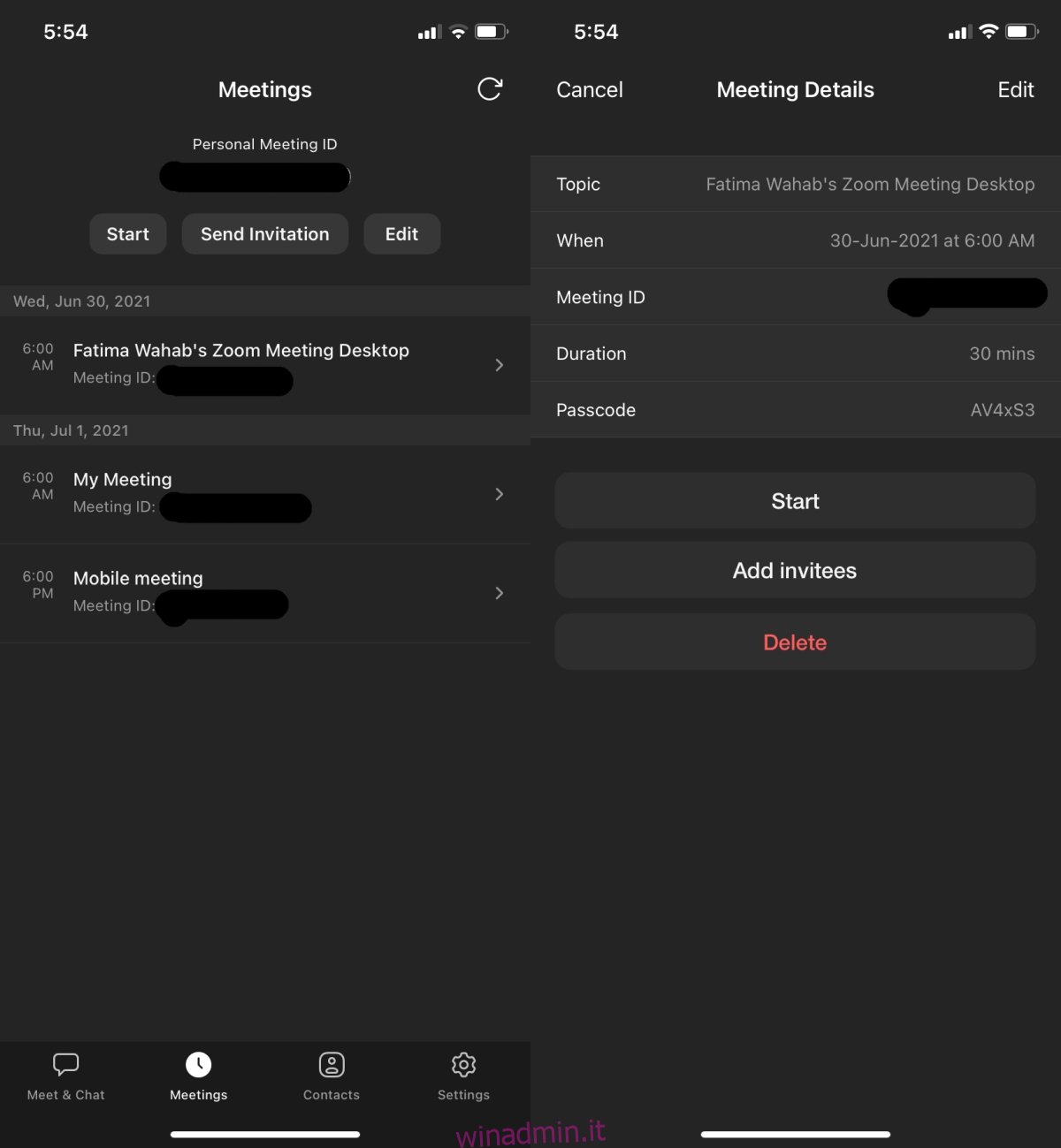
Conclusione
È possibile inviare un invito a una riunione in qualsiasi momento, purché la riunione non sia terminata. Se apporti modifiche alla riunione, ad esempio la data e l’ora, lo stesso invito sarà comunque valido, tuttavia è una buona idea far sapere a tutti che la data / ora è cambiata.